
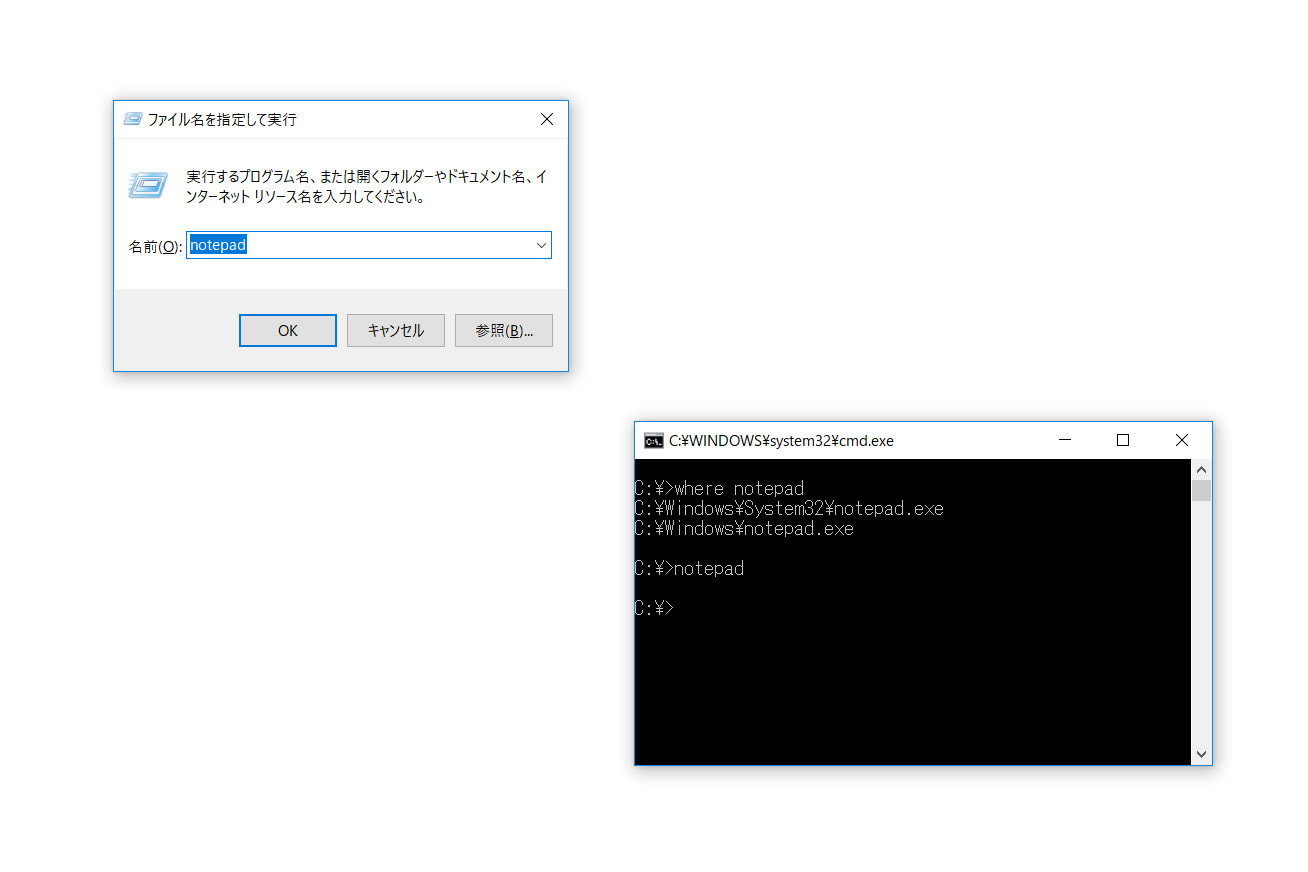
事象発生日:2017-10-01
記事公開日:2017-10-01
アクセス数:9164
キーボードのみで任意のソフト,ファイル・ディレクトリを実行する/開く方法をまとめる.
ショートカット Win + R 「ファイル名を指定して実行」を用いる.
ディスクトップにショートカットをたくさん置く人がいるが,ウィンドウがたくさん開いている状況では有効的には使えない.
この方法は高校生のときから使っていた.研究室同期に話したところありがたられたので,ここで方法と仕組みをまとめておく.
Win + R と打つと,下図のような「ファイル名を指定して実行」というウィンドウが立ち上がる.
ここに,
notepad と入力すれば“メモ帳”が,
cmd と入力すれば“コマンドプロンプト”が,
winword と入力すれば“Microsoft Office Word”などが
起動することは有名であろう.
今回はこの機能を応用して,任意のソフトを起動し,任意のファイル・ディレクトリを開く方法をまとめる.
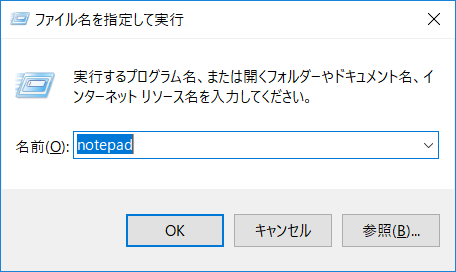
| 起動したいソフト,開きたいファイル・ディレクトリなどのショートカットを置くディレクトリを用意する. | |
| 作ったディレクトリにPATHを通す. |
「下準備」で作ったディレクトリに,登録したいソフトのショートカットを作成する.
ショートカット名はなんでも良い.実行時に楽なように,ユニークで短いものが良いだろう.
hoge.exe.lnk というショートカット名にしてしまうと実行時に hoge.exe と入力しなければいけないため,hoge.lnk とすることを推奨する.
ソフト同様,ショートカットを「下準備」で作成したディレクトリにつっこんでいけばいい.
「ゴミ箱」や「コントロールパネル」などの特殊フォルダも,上記の方法で登録できる.
また,「ハードウェアの安全な取り外し」などのSHELLは,たとえば,C:\Windows\System32\rundll32.exe shell32.dll,Control_RunDLL hotplug.dll などのショートカットを作成すれば良い.
Win + R とショートカットを入力. | |
| 「ファイル名を指定して実行」が立ち上がったら,そこに登録したショートカットを入力. ( hoge.lnk と登録したなら,hoge と入力すればよい.) |
なお,「ファイル名を指定して実行」で ↓ をタイプすると,履歴を参照でき便利である.
「ファイル名を指定して実行」とは,PATHが通っているディレクトリを検索し,該当するコマンド,またそれに準ずるものを実行するというものだ.
たとえば notepad と入力すれば“メモ帳”が起動するが,以下のコマンドラインを見れば何が起きているのか理解できるだろうし,ショートカットを登録したのに .lnk を打たなくてもいい理由も明らかだろう.
C:\>where notepad C:\Windows\System32\notepad.exe C:\Windows\notepad.exe REM メモ帳が起動 C:\>notepad REM これでもメモ帳が起動 C:\>notepad.exe
したがって,ここではコマンド入力が可能でありシステム環境変数も展開されるので,
「ファイル名を指定して実行」で,
%CommonProgramFiles% や %TEMP% と入力すればシステム環境変数が展開され,プログラムフォルダや一時フォルダが開くし,
shutdown /s /f /t 1 と入力すれば,コンピュータは1秒後にシャットダウンされる.
名前
Email (※公開されることはありません)
コメント